אפליקציית Wix מאפשרת ליצור פגישות ותורים חדשים מכל מקום באמצעות הנייד שלכם.
פגישות ותורים הן סוג שירות המאפשר ללקוחות לקבוע מועד בכל חלון זמן פנוי שיש ביומן. לדוגמה, מעצב שיער עובד מ-09:00 עד 19:00, והלקוחות יכולים להזמין מקום בכל שעה שעדיין לא תפוסה.
שלב 1 | יצירת פגישה או תור באפליקציית Wix
צרו שירות חדש ובחרו באפשרות 'פגישה' (Appointment) כדי להתחיל.
- היכנסו לאתר שלכם באפליקציית Wix.
- לחצו למטה על ניהול
 (Manage).
(Manage). - לחצו על שירותים בהזמנה (Booking Services), או על קטלוג (Catalog) ואז על שירותים בהזמנה (Booking Services).
- לחצו למטה על + שירות חדש (Create New Service).
- לחצו על פגישה.
שלב 2 | הוספת פרטי השירות
הוסיפו מידע מפורט שיסייע ללקוחות להבין מה צפוי בפגישה. אתם יכולים גם להגדיר את משך הפגישה ולהוסיף מרווח זמן לביטחון שאולי תצטרכו לפני הפגישה הבאה.
כדי למלא את פרטי השירות:
- הוסיפו את פרטי השירות:
- שם: תנו שם לפגישה.
- קטגוריה (Category): בחרו קטגוריה מהתפריט הנפתח (אם יצרתם קטגוריות).
- תיאור קצר (לא חובה) (Tagline (optional)): הוסיפו תיאור קצר שיופיע בשורה מתחת לשם השירות באפליקציה.
- תיאור (לא חובה) (Description (optional):) הוסיפו תיאור שיופיע בעמוד השירות באפליקציה.
- משך השירות (Duration): בחרו את משך המפגש בתפריט הנפתח.
- מרווח בין מפגשים: (Buffer time) בחרו כמה זמן תרצו להשאיר בין המפגשים כדי שתהיה לכם הפסקה קצרה.
שימו לב: משך המפגש והמרווח בין המפגשים משפיעים על זמינות הפגישות. קראו פרטים נוספים על הגורמים שמשפיעים על זמינות פגישות.
- לחצו על המשך (Continue).
שלב 3 | הגדרת המחיר ופרטי התשלום
הקפידו שהמחיר שלכם יהיה ברור וקל להבנה. בחרו איך הלקוחות יוכלו לשלם על פגישות: תשלום על כל מפגש, תשלום עם תוכנית, או בשתי הדרכים. אתם יכולים להגדיר מחיר קבוע, להציע מחיר בהתאמה אישית, או לספק את השירות בחינם.
כדי להגדיר את המחיר ופרטי התשלום לכל מפגש:
בחרו איך אתם רוצים שהלקוחות ישלמו על השירות:
תנו ללקוחות לשלם על הפגישה שלהם בהתאם למחיר שהגדרתם.
- לחצו על על כל מפגש בנפרד (Per session).
- לחצו על התפריט הנפתח סוג מחיר (Price type) ובחרו איך תרצו לחייב את הלקוחות על כל מפגש:
- מחיר קבוע (Fixed price): גביית מחיר קבוע לפגישה:
- לחצו על סכום (Amount) והזינו את המחיר.
- בתפריט הנפתח העדפות תשלום (Payment Preferences), בחרו איך לקוחות ישלמו:
- הסכום המלא אונליין: (Entire amount online) התשלום על הפגישה הוא אונליין בלבד.
- הסכום המלא בהגעה למקום (Entire amount in person): התשלום מתבצע רק במקום עצמו (לפני או אחרי הפגישה).
- הסכום המלא אונליין או בהגעה למקום (Entire amount either online or in person): הלקוחות בוחרים אם לשלם אונליין או במקום עצמו.
- תשלום מקדמה אונליין והשאר בהגעה למקום (Online deposit and the rest in person): הלקוחות משלמים מקדמה אונליין עבור הפגישה ואת היתרה צריכים לשלם במקום עצמו. עליכם להזין את סכום המקדמה שהלקוחות צריכים לשלם אונליין.
- חינם (Free): השירות מוצע ללא תשלום. האפשרות הזאת מתאימה במיוחד לפגישות היכרות עם לקוחות.
- מחירים משתנים (Varied Prices): היכנסו לחשבון Wix שלכם במחשב כדי להוסיף מחירים משתנים לפגישות. אתם יכולים לגבות תעריפים שונים עבור פגישות בהתאם לאיש הצוות, סוג הלקוח, סוג השירות וכו'.
- מחיר מסוג אחר (Custom price): הוסיפו תיאור קצר של התמחור. התיאור יוצג באתר. כשיוצרים מחיר מסוג אחר, הלקוחות לא מחויבים אונליין בהזמנת שירותים. קראו פרטים נוספים על קבלת תשלום אופליין או במקום עצמו.
2. לחצו על יצירת שירות (Create Service).
הלקוחות יכולים לקנות מינוי או חבילה ולהשתמש בהם כדי להירשם למפגש.
- לחצו על באמצעות תוכנית (With a Plan).
- לחצו על חיבור תוכניות למנויים (Connect Pricing Plans) כדי להתחבר לתוכנית קיימת.
הערה: אם אין לכם תוכניות למינויים שמחוברות, לחצו על + יצירת תוכנית חדשה (Create new plan) כדי לחבר חבילה או מינוי. - הפעילו את המתג ליד התוכניות הרלוונטיות או לחצו על + יצירת תוכנית (Create new plan).
- לחצו על סיום (Done).
- לחצו על יצירת שירות (Create Service).
Per session or with a plan (לפי מפגש או עם תוכנית)
תנו ללקוחות לבחור איך לשלם על המפגש. הם יכולים לשלם עבור כל מפגש או עם תוכנית למנויים שהם רכשו.
- לחצו על על כל מפגש בנפרד באמצעות תוכנית (Per session or with a plan).
- בצעו את ההוראות המפורטות למעלה בקטעים על כל מפגש בנפרד (Per session) ובאמצעות תוכנית (With a plan).
- לחצו על יצירת שירות (Create Service).
שלב 4 | עריכה או הוספה של פרטים על השירות
לאחר שהוספתם תוכניות למנויים, בחרתם מיקום שירות והקציתם חברי צוות, תוכלו להחליט אם להציג את הפגישה ברשימת השירותים או להסתיר אותה עד שתהיו מוכנים לקבל הזמנות. הצגת השירות מיד אחרי היצירה שלו תאפשר לכם למקסם חשיפה ולמשוך לקוחות במהירות.
כדי לערוך או להוסיף פרטים נוספים של השירות:
- בחרו מה אתם רוצים לערוך או להוסיף:
לחצו על הוספת תמונה (Add Image) ובחרו תמונה שהלקוחות יראו בעת קביעת פגישות.
ערכו את פרטי הפגישה הקיימים אם צריך – למשל שם הפגישה, הקטגוריה או משך הפגישה.
בחרו הגדרות שיקבעו איך הלקוחות יוכלו לשלם על המפגש וערכו את הפרטים הקשורים לתשלום.
הציגו היכן אתם מציעים לקיים את הפגישות, לדוגמה, במיקום של העסק או בבית הלקוח. אתם יכולים גם להוסיף את האפשרות להיפגש אונליין עם לינק לסרטון.
- לחצו על מיקומים (Locations).
- בחרו איפה הלקוחות יקבלו את השירות:
- מיקום העסק (Business location): לחצו על התפריט הנפתח בחירת מיקומים (Choose locations) וסמנו את תיבות הסימון שליד המיקומים שבהם אתם מספקים את השירות הזה.
שימו לב: אתם יכולים להוסיף מיקום חדש לעסק במחשב. - מיקום מותאם אישית (Custom location): הכניסו תיאור של המיקום בשדה (לדוגמה, פגישה אונליין).
- אצל הלקוח (Client's place): הלקוח יוסיף את המיקום שלו ברגע שיקבע את הפגישה.
- פגישת וידאו (Video conferencing): הפעילו את המתג כדי להציע את השירות אונליין.
שימו לב: תוכלו לבצע שינויים או להגדיר שיחות וידאו מהמחשב.
- לחצו על שמירה (Save).

ודאו שלצוות וללקוחות שלכם יש את המשאבים שהם צריכים ליצירת החוויה הטובה ביותר.
- לחצו על משאבים (Resources).
- לחצו על תיבות הסימון שליד המשאבים הרלוונטיים.
שימו לב: אתם יכולים ליצור משאבים חדשים במחשב. - לחצו על שמירה (Save).
- לחצו על חברי צוות (Staff Members).
- לחצו על תיבות הסימון כדי לבחור את חברי הצוות שזמינים לשירות הזה.
- לחצו על שמירה (Save).
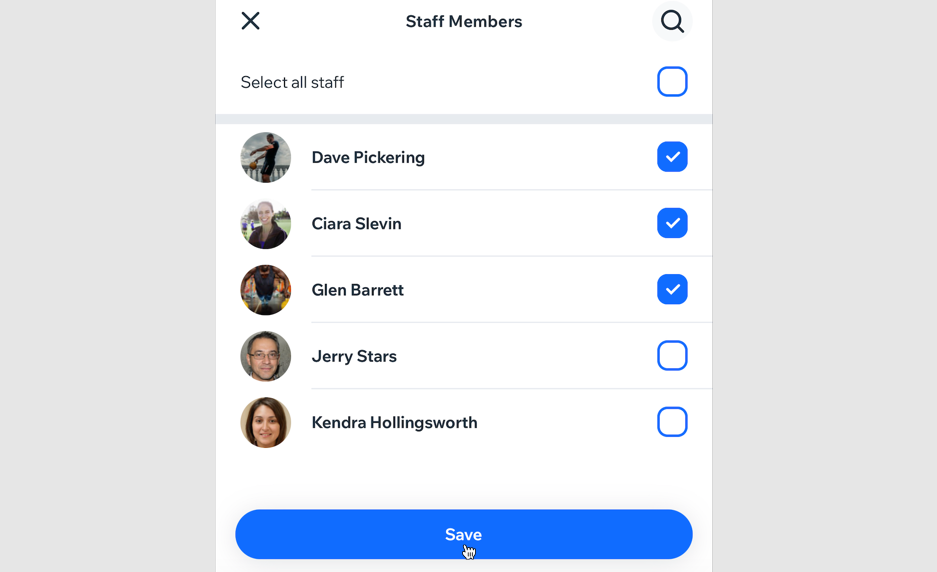
הוסיפו תמונת קאבר שהלקוחות יראו ב-header של עמוד השירות שלכם. אתם יכולים גם להוסיף גלריה כדי להציג את השירות שלכם בכל מקום בעמוד השירות.
- לחצו על תמונות (Images).
- בחרו מה אתם רוצים לשנות:
- (תמונת קאבר): לחצו על הוספת תמונה (Add Image) ובחרו תמונה שתשמש כרקע ל-header של עמוד השירות.
- גלריה: לחצו על אייקון ההוספה
 ובחרו את התמונות שאתם רוצים להוסיף לגלריה של עמוד השירות שלכם. אחר כך, לחצו על הבא (Next).
ובחרו את התמונות שאתם רוצים להוסיף לגלריה של עמוד השירות שלכם. אחר כך, לחצו על הבא (Next).
- לחצו על שמירה (Save).
אם אתם רוצים שהלקוחות ייצרו איתכם קשר לייעוץ לפני ביצוע הזמנה, תוכלו להוסיף מדיניות הזמנות או להגדיר את הפגישות לצפייה בלבד.
- לחצו על העדפות הזמנה (Booking Preferences).
- בחרו מה אתם רוצים לעדכן:
- מדיניות הזמנות: לחצו על התפריט הנפתח ובחרו מדיניות לפגישה. לפרטים נוספים על יצירת מדיניות חדשה מאפליקציית Wix
- הזמנה אונליין: לחצו על המתג קבלת הזמנות אונליין כדי להחליט אם לקוחות יוכלו להזמין את השירות אונליין:
- במצב מופעל: לקוחות יכולים להזמין את השירות אונליין. תחת בקשות להזמנות (Booking requests), תוכלו לבחור אם ההזמנות יאושרו באופן אוטומטי או שהן צריכות אישור שלכם.
שימו לב: האפשרות הזאת קיימת רק אם הפגישה לא מחוברת לתוכנית או חבילה למנויים. - במצב כבוי: לא ניתן לקבוע פגישה אונליין
- לחצו על שמירה (Save).
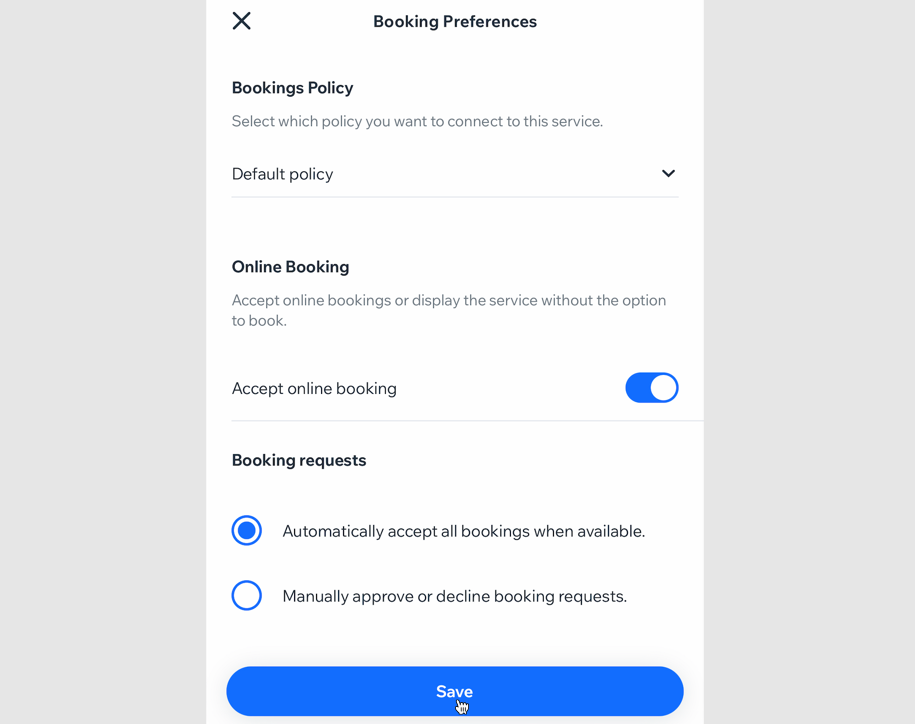
2. לחצו על אייקון
החשיפה 
למעלה כשאתם מוכנים להציג את הפגישה באתר.
3. לחצו על סיום (Done).
שאלות נפוצות
הקליקו על השאלות למטה כדי לקרוא מידע נוסף על פגישות באפליקציית Wix ובאפליקציות לחברי האתר.
אתם יכולים לשתף את השירות מיד אחרי היצירה שלו. לחצו על אייקון
הפעולות הנוספות 
משמאל למעלה בעמוד יצירת השירות. אחר כך לחצו על
שיתוף השירות (Share service). לפרטים נוספים על
קידום השירות דרך אפליקציית Wixאיך אפשר להציג או להסתיר שירותים באפליקציית Wix?
כדי להציג או להסתיר שירותים באפליקציית Wix, אתם יכולים לעבור לטופס השירות הרלוונטי ולבחור באפשרות הרצויה (הצגה/הסתרה – show/hide).
- היכנסו לאתר שלכם באפליקציית Wix.
- לחצו למטה על ניהול
 (Manage).
(Manage). - לחצו על שירותים בהזמנה (Booking Services), או על קטלוג (Catalog) ואז על שירותים בהזמנה (Booking Services).
- לחצו על אייקון הפעולות הנוספות
 ליד השירות הרלוונטי.
ליד השירות הרלוונטי. - לחצו על להסתיר באתר (Hide from your site).
איך אפשר למחוק שירות שכבר לא מוצע?
- היכנסו לאתר שלכם באפליקציית Wix.
- לחצו למטה על ניהול
 (Manage).
(Manage). - לחצו על שירותים בהזמנה (Booking Services), או על קטלוג (Catalog) ואז על שירותים בהזמנה (Booking Services).
- לחצו על אייקון הפעולות הנוספות
 ליד השירות הרלוונטי.
ליד השירות הרלוונטי. - הקליקו על מחיקת שירות (Delete service).
- לחצו על תיבת הסימון מובן לי שאי אפשר לשחזר פריטים שנמחקו (I understand that deleted items can't be recovered).
- לחצו על כן, למחוק (Yes, Delete).
- היכנסו לאתר שלכם באפליקציית Wix.
- לחצו למטה על ניהול
 (Manage).
(Manage). - לחצו על שירותים בהזמנה (Booking Services), או על קטלוג (Catalog) ואז על שירותים בהזמנה (Booking Services).
- לחצו על אייקון הפעולות הנוספות
 ליד השירות הרלוונטי.
ליד השירות הרלוונטי. - לחצו על שכפול (Duplicate).
הערה: השירות המשוכפל ייקרא "עותק של {שם השירות}". תוכלו ללחוץ על השירות כדי לבצע שינויים.
מה הדרך למצוא במהירות שירות מסוים דרך לשונית השירותים (Services) באפליקציית Wix?
סרגל החיפוש בחלק העליון של המסך יעזור לכם למצוא במהירות את השירות שאתם מחפשים.
האם אפשר ליצור פגישה שנמשכת כמה ימים באפליקציית Wix?
כן, כדי ליצור פגישה שנמשכת כמה ימים:
- צרו פגישה לפי ההנחיות שלמעלה.
- בשלב 2, לחצו על התפריט הנפתח משך המפגש (Duration) ובחרו כמה זמן תימשך הפגישה (עד 99 שעות).
טיפים:
- הקפידו לערוך את השעות של חברי הצוות שמספקים את השירות הזה, כדי שהם יהיו זמינים 24 שעות ביממה בימים הרלוונטיים.
- כדי להפעיל בעתיד שירות דומה שיתחיל בתאריך אחר, פשוט שכפלו את האירוע שיצרתם והגדירו תאריך התחלה אחר.
 (Manage).
(Manage).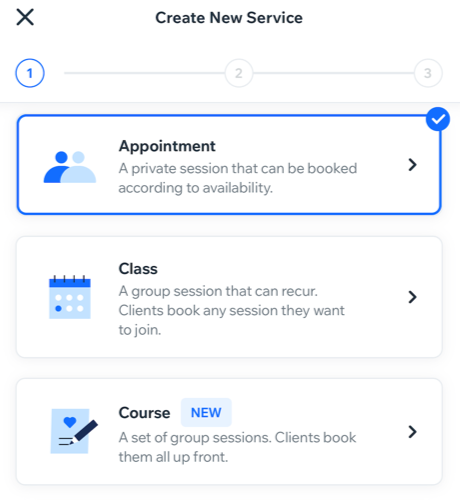
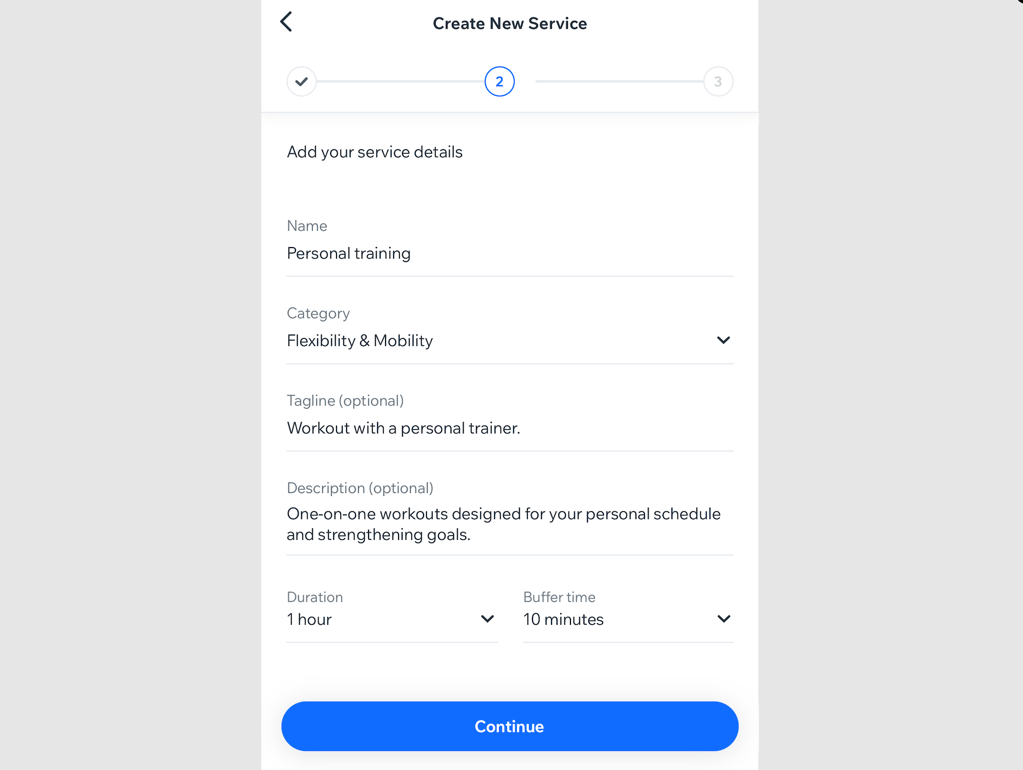

 למעלה כשאתם מוכנים להציג את הפגישה באתר.
למעלה כשאתם מוכנים להציג את הפגישה באתר. למעלה כשאתם מוכנים להציג את הפגישה באתר.
למעלה כשאתם מוכנים להציג את הפגישה באתר.


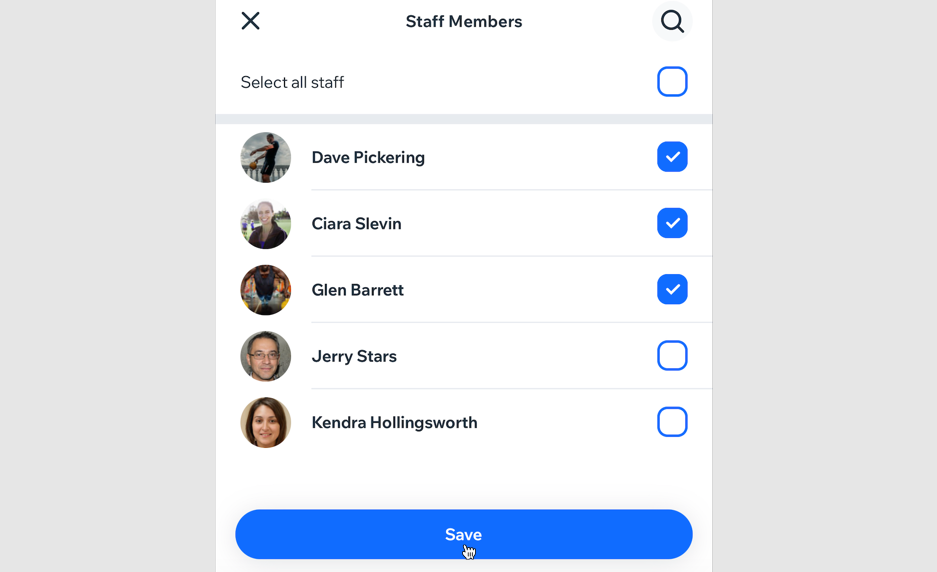
 ובחרו את התמונות שאתם רוצים להוסיף לגלריה של עמוד השירות שלכם. אחר כך, לחצו על הבא (Next).
ובחרו את התמונות שאתם רוצים להוסיף לגלריה של עמוד השירות שלכם. אחר כך, לחצו על הבא (Next).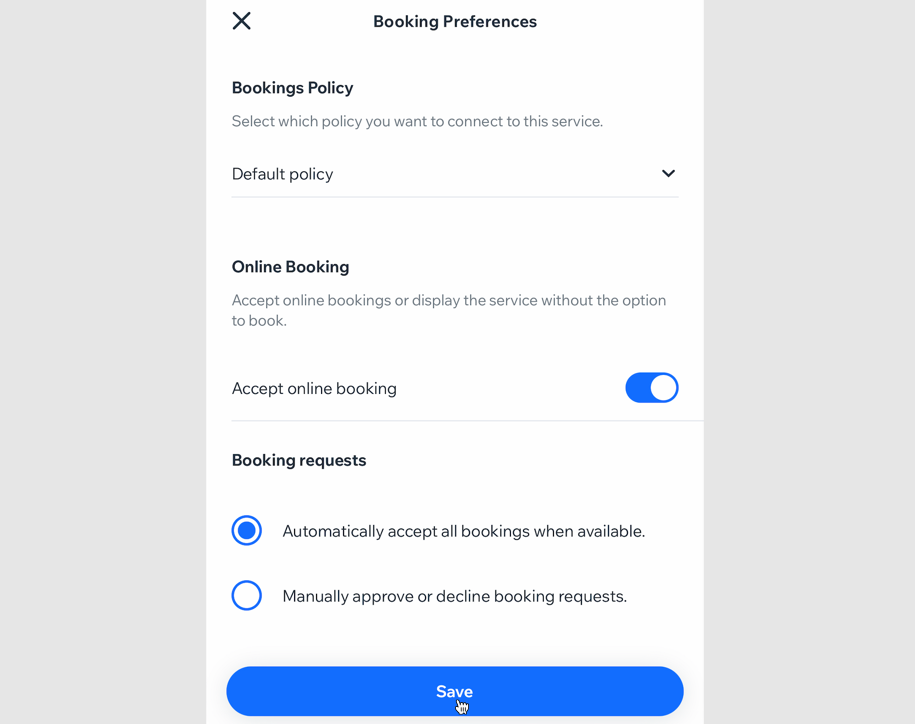
 משמאל למעלה בעמוד יצירת השירות. אחר כך לחצו על שיתוף השירות (Share service). לפרטים נוספים על
משמאל למעלה בעמוד יצירת השירות. אחר כך לחצו על שיתוף השירות (Share service). לפרטים נוספים על  (Manage).
(Manage).